Cockpit pédagogique
Cet article est incomplet.
Il est jugé trop incomplet dans son développement ou dans l'expression des concepts et des idées. Son contenu est donc à considérer avec précaution.
Introduction
Dans la production de connaissances individuelles et/ou la réalisation d'objectifs communs, chaque individu évolue à son rythme. Dans une situation de classe ou d'entreprise, la progression du travail est difficile à gérer. Ainsi, comment reprendre de manière collective des processus individuels pour la gestion d'un but communs ? Il y a-t-il vraiment une production ou une évolution dans l'apprentissage de nouvelles connaissances par les apprenants (les travailleurs) ? Pour un chef de projet ou d'entreprise, pour un enseignant, le problème est le même. Comment garder une vision de la progression des apprenants ou travailleurs ? Le tableau de bord répond à ce problème sous forme numérique et/ou graphique, car cet instrument va permettre la mesure de la performance pour le développement des nouvelles connaissances.
La source
Le cockpit pédagogique nous amène à un ensemble de notion particulièrement facile à utiliser dans le milieu anglophone sous l'appellation du "educational dashboard". Sa source, le "dashboard" ou "tableau de bord" est utilisé dans différents milieux dans le but d'apporter un soutient à l'administrateur de l'outil pour la gestion d'un domaine d'expertise (accomplissement de tâches au sein d'une équipe d'entreprise, évolution et/ou progression dans le milieu scolaire...). Il peut servir aussi à titre informatif pour les utilisateurs et/ou les personnes ciblés pour l'accomplissement des tâches ou activités souhaitées. Ainsi, le rôle étant de fournir suffisamment d'indicateurs numériques ou graphiques pour évoquer un statut, un état d'un ou plusieurs éléments.
C'est à partir des années '70 que l'idée du tableau de bord émerge dans l'optique d'un suivi des entreprises pour la prise de décisions quant à sa gestion. La forme des tableaux de bord tel que nous les connaissons aujourd'hui, s'est vu transformée dans les années '90 avec l'émergence de l'informatique. A partir de là, suivant l'évolution et la précision de la technologies, ces "dashboard" ont pris différentes formes et/ou différent objectifs, respectant cependant le but primaire : servir d'indicateur à une situation pour un organisme. Lorsqu'on fait le bilan d'une entreprise, nous utilisons la métaphore de la photographie pour évoquer un "état de santé" de celle-ci à un moment "t". Pour le tableau de bord, c'est, selon moi, une vidéo. Un indicateur en permanente évolution rendant compte de l'avancement d'un ou plusieurs éléments pour l'organisme souhaité. Dans notre cas, nous nous intéresserons au but pédagogique.
Le but primaire
Issus du milieu du "management", le tableau de bord constitue un ensemble d'indicateurs permettant la collecte d'informations afin de prendre des décisions par rapport au domaine d'expertise. Ces différents objectifs sont
- évaluer la performance
- réaliser un diagnostic de la situation
- communiquer
- informer
- motiver les collaborateurs
- progresser de façon continue
La notion de "cockpit pédagogique"
Cette notion renvoie à différents synonymes tel que le tableau de bord d'apprentissage, ou en anglais, "educational dashboard" et plus proche de la traduction, le "learning cockpit". Cette notion est difficile à comprendre et cerner dans la langue française, tant par son application que dans l'utilisation du terme. Le principe reste cependant le même, mais l'évocation et l'utilisation du terme semble bien d'origine anglophone (USA). Métaphoriquement parlant, le mot cockpit, renvoyant à l'image même de celui d'un avion, implémente en effet cette posture de pouvoir vérifier, visualisé, modifier, l'état passé, actuel et futur d'un sujet. Dans cet article, il sera notion de pédagogie. En effet, le tableau de bord (non pas de votre voiture évidemment mais la métaphore n'est pas loin), est fortement utiliser dans le domaine de la gestion en économie. Ainsi, dans un environnement d'apprentissage, cet outil va permettre de rendre compte de la situation, de la statistique, de l'évolution d'une situation pédagogique en classe ou autre. Le facteur déterminant à retenir n'est surtout pas celui du contrôle mais celui du pilotage. Tel un avion, il faut savoir le diriger pour l'amener à la destination souhaitée.
Pour l'apprenant
Il s'agit là de lui fournir une aide de progression pour leur formation ou leur situation d'apprentissage. La notion d'apprenant peut varier aussi selon le contexte. En effet, si nous prenons une situation classe, le tableau de bord aura la fonctionnalité décrite précédemment. Par contre, si nous prenons la situation d'un tableau de bord pour une école ou tout un système éducatif d'un pays, alors l'apprenant sera le public cible dont les objectifs doivent être remplis, objectifs variant aussi selon situation et typologie du public cible.
Dans un contexte classe, le tableau de bord s'apparente grandement au e-portfolio (celui-ci est beaucoup plus spécifique à l'état des connaissances acquise et leur évolution qu'à la progression et la performance de l'apprenant). Selon le type de tableau, l'apprenant peut avoir (ou non) accès à sa progression, lui permettant de savoir ce qui, pour un examen final, doit être amélioré.
Pour l'enseignant
En fonction du tableau, il pourra suivre l'évolution d'une activité et/ou la progression d'un ou plusieurs apprenants. L'avantage étant de donné un aperçu quasi direct de ce que l'apprenant effectue. L'idéal, et cela existe, le tableau est de fonctionalité double. L'apprenant rentre ce qu'il estime être son jugement de valeur et l'enseignant aussi. Du coup, les deux points de vues se confrontent. Le valide étant toujours celui de l'enseignant. Voyons quelques exemples afin de mettre en image différentes situations.
Pour l'organisme
Dans ce contexte, le tableau de bord peut informer sur la vie de l'école ou de l'ensemble des écoles pour divers éléments. Des facteurs macros (taux de réussite nationale) et micros (nombre d'élèves diplomés d'un établissement). Sur un plan intermédiaire, il peut aussi rendre compte des différents éléments administratifs tel que les effectifs, l'absentéisme, résultats ou autres infos mettant directement en lien l'établissement avec les acteurs de celui-ci. Ce genre de tableau va permettre de rendre compte de la situation qualitative de l'établissement pour les directeurs mais aussi pour les parents. Voir l'exemple USA
Un outil de suivi pédagogique
Le tableau de bord fait partie d'un ensemble d'outils de suivi qui permet de gérer un groupe d'apprenants ou une entreprise. Il faut cependant prendre le terme avec précaution en fonction de l'usage. En effet, un tableau de bord peut intégrer une fonctionnalité dynamique de donnée avec la prise en charge d'un mode tuteur et apprenant. Mais il peut aussi être sujet d'un outil de travail collaboratif (voir point 5).
Ainsi, pour l'utilisateur apprenant, il va pouvoir accéder à l'ensemble de ses modules d'apprentissage, d'avoir un synthèse individuelle quant à son état de progression dans chaque module, de connaître son nombre de connexion, une messagerie éventuelle peut-être mise à disposition, d'un profil d'inscription, d'un forum d'échange etc. Il peut aussi avoir une synthèse collective justement via les forums, ou selon les accès autorisé voir la progression du groupe classe, de voir les fiches des enseignants avec leurs informations (email de contact par exemple), le planning des séances d'enseignement à distance et/ou en présence.
Quant à l'enseignant, le tableau de bord va lui permettre de connaitre l'activité des élèves au travers du nombres de fois où ils se sont connectés, des messages postés, documents, avancements dans les modules, il va aussi pouvoir communiquer, animer, aider via les outils du type messagerie instantanée (chat), ou un forum interne.
Exemples
Pédagogique
Tout comme évoqué précédemment, le tableau de bord va permettre une gestion facilité, tant pour l'apprenant que pour l'enseignant de la progression des savoir à assimiler et/ou à donner (voir partager). Suivant les objectifs visés, le tableau aura différentes apparences. Voici l'exemple, dans un domaine pédagogique, référent la progression des apprenants :
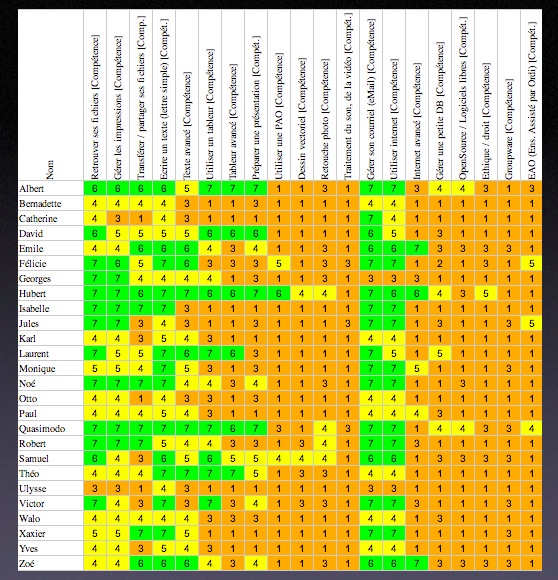
Ce tableau est à double entrée avec à gauche le nom des utilisateurs et en haut les objectifs qui devront être atteints. Le système d'évaluation et/ou d’autoévaluation fixe trois indicateurs de situations vert, en ordre, je continue ; orange, je continue, mais il faudra approfondir ; rouge, il faut que je reprenne le sujet avant d’aller plus loin.
Dans les milieux universitaires, on peut aussi en faire l'usage pour la comparaison des universités elles-mêmes, ou des étudiants au niveau de leur performances, par université et/ou par pays. Voir l'exemple 1 de la partie Manipulation live d'exemple pour un système similaire.
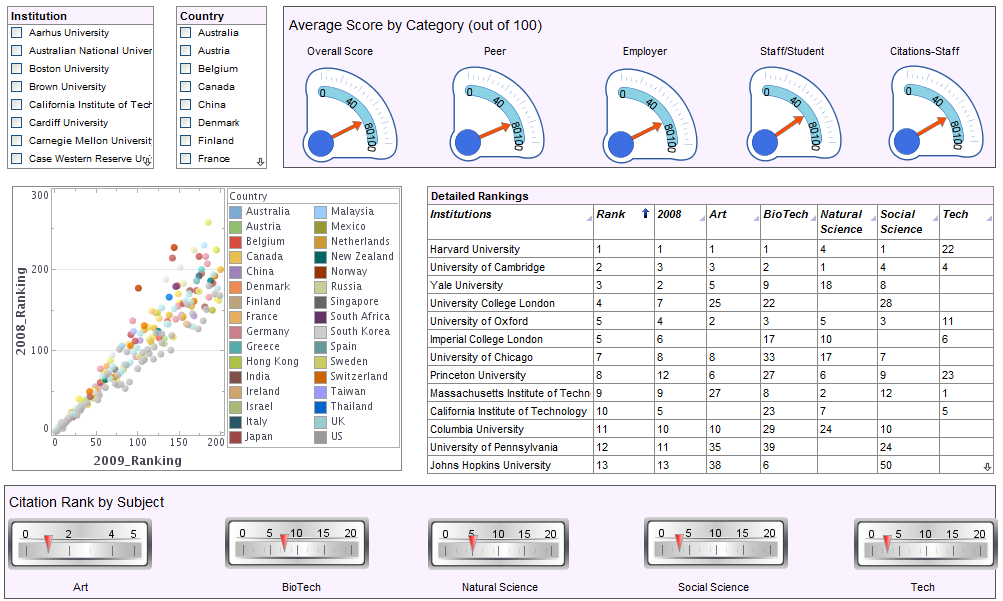
Gestion
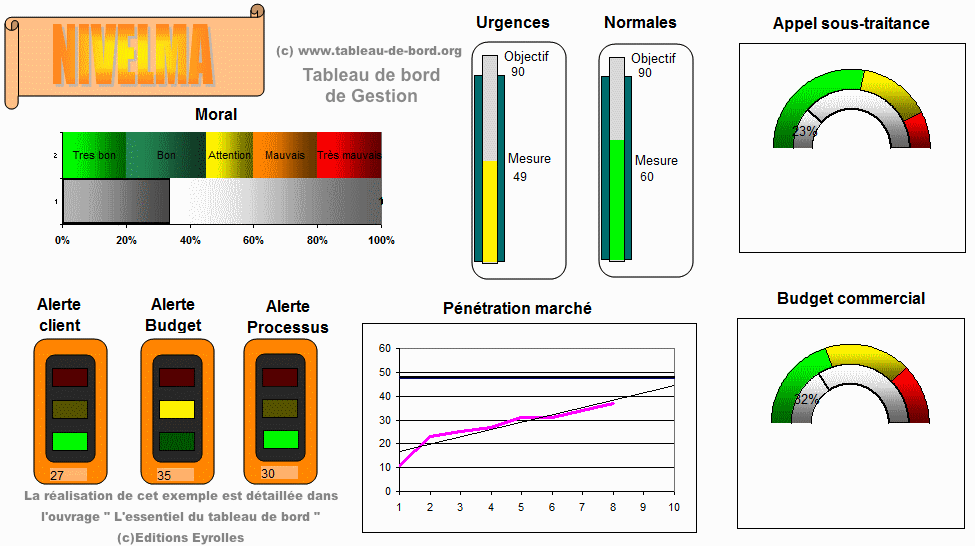
"Le tableau de bord de gestion, en tout cas lorsqu'il est bien conçu, est d'une certaine manière un réducteur du risque. C'est ainsi qu'il remplit son rôle d'instrument d'aide à la décision Source". Ce que l'on peut observer c'est les indicateurs de couleurs permettant de définir des niveaux d'acceptations. Associés sur des baromètres au pourcentage, la couleur pourra varier et indiquer avec quel niveau de satisfaction l'objectif va correspondre.
Manipulation live d'exemples
Voici deux exemples avec lesquels vous pouvez manipuler et explorer les capacités d'un type de tableau de bord. Dans le premier cas on constate que le tableau de bord concerne les éléments statistiques, indicateurs de performance de différentes faculté d'un système scolaire. La manipulation de cette démonstration permet de rendre compte de la puissance délivrée pour fournir toutes les informations nécessaire pour la prise de nouvelles décisions, transformation ou compte rendu pour l'établissement dans son ensemble ou pour un facteur plus micro, les élèves eux-mêmes.
Dans le deuxième cas, on constate très clairement la posture pédagogique via les différents rôles et points d'accès des acteurs. La posture d'apprenants tiens compte d'un tableau de bord qui concerne son travaille directement avec sa progression individuelle. Quant à ce que l'enseignant voit, il possède un tableau de bord lui permettant de visualiser l'ensemble des apprenants tant de manière globale, que de manière individuelle. Il peut donc avoir un aperçu de l'avancement de son groupe classe.
Exemple 2 : Démo Ganesha LMS Communication
Outils gratuits de tableaux de bord collaboratifs en ligne
Scrumblr
A usage pédagogique ? pourquoi pas !
Scrumblr est un service en ligne gratuit permettant de créer un tableau de bord collaboratif en live. Une fois la page créée, elle reste en place. Il suffit de donner le lien et la personne est connectée. Limité mais efficace, la page permet de cibler l'essentiel dans un suivi de travail collaboratif. Voir la démo. Quant à son fondateur, Ali Asaria, voici sa page.
Création d'un tableau
Pour créer son propre tableau rendez-vous donc à l'adresse source et donnez un nom à votre tableau. (Attention : le site ne gère pas le côté unique de votre tableau. Par exemple, j'ai moi-même créer une page test_1. Si vous donnez ce nom, cela ne va pas créer un nouveau tableau, mais vous rentrer dans mon tableau). Une fois votre page créée, il suffit de donner le lien URL à vos collaborateurs. En bas à droit de votre écran, vous pouvez rentrer votre prénom dans les utilisateurs. Ainsi, chacun sera visible sous son nom.
Les post-it
La création d'un post-it se fait directement en cliquant sur le bouton "+" en bas à gauche de la page. Lorsque le post-it apparait, vous pouvez par double-clic éditer le texte (Attention : le mode édition est très basique et ne peut comporter de trop long textes). En faisant un glisser-déposer, vous pouvez placer votre post-it dans la section souhaitée.
Les sections
Si vous avez regardé le lien de démonstration mis à votre disposition plus haut, vous avez remarqué différentes sections séparée par des tirets. Pour créer ces sections, il suffit de positionner le pointeur de votre souris vers la droite de la surface du tableau. Un "+" et un "-" vont faire leur apparition. Une fois votre section ajoutée, renommée là en faisant un double clic sur le nom "new" donné par défaut.
Remarques
- Le feutre et l'effaceur de tableau semble être des éléments décoratifs
- Les pastilles de couleurs peuvent être placées sur les post-it. A voir quant à l'utilisation souhaitée.
- Impossibilité de sauvegarder le tableau de bord construit si ce n’est via une capture d’écran. La durée de vie du lien reste indéterminée.
Wallwisher
A usage pédagogique ? pourquoi pas !
Wallwisher est un autre type de tableau de bord collaboratif gratuit. Plus "personnalisable", il se distingue par rapport à d'autres tableau de bord en ligne par ce côté très proche du divertissement. En effet, vous pouvez changer le fond avec des images proposées ou avec votre propre image importée. Vous pouvez donner une icône à nouveau proposée ou personnelle avec une description du tableau.
Création d'un tableau
Une fois sur la page d'accueil, sans avoir besoin de s'inscrire, vous pouvez immédiatement commencer votre tableau de bord. Ensuite quelques options s'offrent à vous pour le rendre plus "personnalisé". Ces options vont vous permettre de donner une description à votre tableau, un nom, une icône, une image de fond. A partir de là vous pouvez commencer. D'autres petites options et subtilités vont vous facilité la collaboration. (Attention : sans inscription, vous pouvez modifier le tableau de bord pour une durée de 24h maximum. Il faut s'inscrire pour éditer au-delà de cette durée.)
Post-it et autres
Contrairement au tableau de bord Scrumblr, il y a, au niveau utilisateur, une facilité déconcertante quant à son utilisation. Il suffit de faire un double-clic pour ajouter un post-it. Celui-ci se redimensionne pour le texte et permet l'ajout de fichier tel qu'une image ou autre. Mais sans la fonction du double-clic il suffit de glisser-déposer le fichier souhaité. L'édition des post-it est particulière (selon mon test entre mes deux ordinateurs). En effet, celui qui a créé le tableau de bord peu tout modifier. L'invité peut modifier uniquement ses post-it. On retiendra donc le fait que le système n'est pas totalement collaboratif. Il permet la participation d'une autre personne, mais l'organisation semble être gérée uniquement pas le créateur du tableau.
Remarques
- Très fluide et semble intéressant à première vu mais...
- La collaboration est entachée par la restriction d'utilisation de l'édition des autres post-it ou de la manipulation de ceux-ci par un utilisateur autre que le fondateur.
- La beauté de la "personnalisation" et le système de partage sont très puissant.
- L'intégration de fichiers est assez bien pris en charge.
Listhings
A usage pédagogique ? pourquoi pas !
Listhings est un autre type de tableau de bord collaboratif gratuit. Celui-ci n'est pas trop personalisable et se limite à certaines fonctionnalités tel que les post-it et les images, avec le petit "+", les "checklists".
Création du tableau de bord
La création se fait via l'inscription gratuite lorsque vous arriver sur la page d'accueil. Une fois sur votre tableau de bord, vous constatez la présence de deux post-it contenant du texte. Il s'agit d'un aide mémoire pour l'édition et la manipulation des outils, ainsi que l'édition du texte quelque peu plus riche (gras, souligné, barré, etc...). Vous pouvez éditer le nom de votre tableau et le partager. Vous pouvez, malgré la gratuité du compte, créer plusieurs tableau et ce de manière illimitée (semble-t-il !).
L'édition
Le mode collaboratif est bien géré. Quelques bugs m'ont cependant forcer une rafraichissement de la page, mais rien de grave. Malgré un statut de propriétaire lors d'un partage, tout est éditable pour les différents acteurs sur le tableau. Les fonctions de suppression du tableau ou de partage ne sont pas accessible pour les non-propriétaires. Les post-it peuvent prendre une couleur différente. On gardera un coup de coeur pour le template de la page lignée légèrement transparente.
Le partage
Le partage est forcé par email. Si vous donnez le lien cela ne semble pas fonctionner. Une fois le partage effectué, vous êtes informé si un utilisateur est présent ou pas. Malheureusement, il ne semble pas qu'il soit indiqué qui est l'utilisateur, sauf au moment de l'édition d'un post-it (très bonne chose d'ailleurs).
Exportation
Je ne crois pas avoir vu pour le moment cette fonction (voir si la question de la gratuité joue un rôle !) dans les autres tableaux cités précédemment. Cela dit, la fonction est utile mais limitée. En effet, une page html est téléchargée, pour rendre compte des post-it l'un après l'autre. Bémol, les photos ne sont pas prisent en charge. Uniquement leur description.
Corkboard
A usage pédagogique ? pourquoi pas ! mais faut payer pour celui-la.
Corkboard est un autre type de tableau de bord collaboratif gratuit, mais affreusement limité si on ne paie pas. Avec un test de partage de lien, on peut effectivement être plusieurs. Mais l'édition ne fonctionne pas. Les post-it n'apparaissent pas... très décevant. De plus, dans cette version gratuite, uniquement 15 post-it peuvent être placé.
Points fort (quand même)
- Un gros gros plus pour le système de chat très pratique et simple.
- Un plus aussi pour la zoom de recul permettant de travailler sur une plus grande surface (le travail collaboratif bug).
- Un dernière point fort quant à l'option de carte permettant de se balader et se déplacer dans la structure.
Groupzap
A usage pédagogique ? pourquoi pas !
Groupzap est un autre type de tableau de bord collaboratif gratuit mais limité dans le temps (7 jours). Il faut payer la modique somme de 5$ pour prolonger d'une année (Attention : utilise très clairement du html5. Il faut donc avoir un navigateur à jour).
Création du tableau
Vous devenez donc propriétaire d'un tableau de bord pendant 7 jours. Avec la confirmation de votre email, vous pouvez insérer un mot de passe et ensuite personnaliser gratuitement le fond pour mettre en place un autre système d'organisation tel que le "diagramme en oignon". Quelques détails en matière d'ergonomie pourraient être évoqué mais ce ne sont que des détails. Une fois que vous avez lu la marche à suivre avec les indications d'aide à l'édition, vous voici dans votre tableau.
Des post-it mais bien plus encore
C'est le point le plus fort trouvé jusqu'à présent. En plus des post-it, d'autres icônes sont disponibles, avec aussi des flèches pour relier les éléments, éditables elles aussi. Enfin, le meilleur, des badges de feedback, et un zoom gigantesque, presque grotesque quant à l'usage éventuel (voir [prezi.com prezi] pour un zoom similaire). L'édition intègre un historique, ce qui peut être assez pratique. De plus, l'édition des éléments intègre aussi le zoom et la rotation (avec la touche shift), l'édition du texte, de la mise en avant ou arrière, de la suppression (avec un double-clic).
La collaboration
La collaboration est possible et est sécurisée. Il suffit de donner le lien (mais il faudra paramétrer le statut de l'invité), ou de suivre les instructions de partage qui enverront un email avec un lien intégrant les réglages de statut (observateur, éditeur ou administrateur).
Remarque
Il est inutile de dire que ce tableau de bord est très bon et gratuit. L'utilisation reste limitée à 7 jours, mais pour un devoir pédagogique, nous pouvons parfaitement en faire usage. De plus, l'exportation est possible en différents formats (pdf, png, csv et une option de partage supplémentaire disponible pour les administrateurs). Les badges et autres sont très intéressant pour rendre compte de la communication entre les utilisateurs (badges feedback par exemple).
linoit
Liens utiles
- Tableau de bord avec exemple pratique, 2006
- MicroStrategy Education - Introduction to Dynamic Dashboards (part 1 of 2)
- MicroStrategy Education - Introduction to Dynamic Dashboards (part 2 of 2)
- iDashboards: Dashboard Video Series, Vol. 2 - Higher Education
- Live interactive dashboards
- Site de création de tableau de bord avec option gratuite Testé, assez puissant mais requiert certaines connaissances.
- Build a KPI dashboard in minutes with KPInstant
Bibliographie
- Tableau de bord (gestion), Wikipédia
- University and Higher Education Dashboard Examples (Inaccessible à cause des intempéries de New-York au 01.11.12)
- Le tableau de bord, un outil d’awareness asynchrone
- Tableau de bord, Ljfy IPJ Docav, 2001
- Pronostic et tableau de bord
- A propos du tableau de bord pédagogique
- Définition et principe du tableau de bord de gestion, Alain Fernandez, Mai 2012
- The World of Educational Dashboards
- United States Education Dashboard